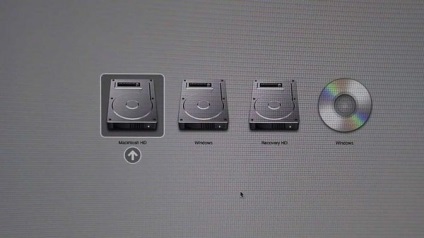
• USB-HDD
• VirtualBox
• PWBoot
• Инсталирана Parallels Desktop 7 с Windows 7
• ISO образ на диск с Windows 7
• Изтеглени за драйверите на Boot Camp (изтеглени чрез Boot Camp Assistant)
• Поставете отново и
Инсталиране на Windows 7 на външен USB-HDD за MacBook
► На първо място, трябва да изтеглите драйвери за Boot Camp чрез Boot Camp Assistant в Mac OS X. Boot Camp Assistant, намиращи се в Applications / Utilities за Mac OS X Lion, или в Applications / Utilities за Snow Leopard.
► Стартирайте го, ние поставяме (изберете), че трябва да изтеглите софтуера за подкрепа на Windows.
► Изберете че е записан на външен диск ...
► и запишете на вашия работен плот.
► И стигнахме до WindowsSupport десктоп папка.
► След това натоварване от интернет VirtualBox за Mac (www.virtualbox.org/wiki/Downloads), инсталирайте го и бягай.
► Натиснете Machine-New от менюто, има съветника за създаване на нова виртуална машина.
► Натиснете бутона Continue ...
► След това въведете името на Windows 7. Автоматично идентифициране на типа преса ... Продължи
► и след това върху Продължете, докато се създава цялата виртуална машина. В края на пресата Създаване.
► След като сте създали машината, щракнете върху бутона Properties.
► Media раздела, изберете IDE контролер - Empty и когато кликнете върху иконата на диск за диск Средно IDE господар.
► Посочете пътя ни с Windows 7 или задаване на диска в устройството (ако има такъв, разбира се).
► След това - ОК, и ние започваме нашата виртуална машина.
► След това идва инсталацията на Windows 7. Комплект Уинду ...
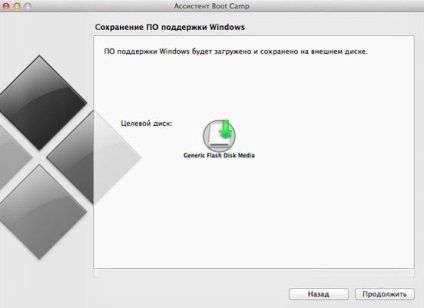
► След въвеждане на потребителско име и когато видите работния плот, щракнете върху Devices-Инсталиране на Виртуални Добавки.
► Когато са намерили да рестартирате машината. Когато рестартиране rassharivat папка WindowsSupport. За да направите това - устройства - споделени папки папка и да посочите нашият WindowsSupport.
► На следващо място, отворено - Начало - Компютърни и в страничната лента, ние кликнете Network. Да се разреши достъп до файловете. Ние се появи в VBOXSVR мрежа. Влизаме и копиране WindowsSupport папка на работния плот.
► След завършване на копирането, отидете на Добавяне или премахване на програми (Control Panel - Програми - Програми и функции) и премахване на Oracle VM Виртуални допълнения. Рестартирате машината.
► След това отидете до папката WindowsSupport че на десктопа, и стартирайте setup.exe. Инсталиране на драйвера. След инсталацията, изключете виртуалната машина.
► Отиди на Macintosh HD / Потребители / your_user / VirtualBox виртуални машини / Windows 7 и кликнете два пъти върху 7.vdi Windows. Той автоматично се монтира като изображение в Mac OS X чрез Parallels монтьор.
► видим, че се появява в списъка с устройства: [C] Windows 7 и [D] Windows 7.
► Копирайте всички файлове от двата диска в една папка, например в Win7USB папка на вашия работен плот. Ако има грешки, които не можете да копирате файла 2 - пропуснете или че искате да презапишете файловете - писане.
► След като всички копието, включва нашия Parallels Desktop, която вече е на Windows. Ние се свържете и форматирате нашия USB-HDD за NTFS.
► След това отидете на Start / Компютърни / Начало на ПЩВ / Desktop / Win7USB и копирайте всички файлове от нея в нашия USB-HDD.
► Изберете Patch съществуваща система -> Следваща
► В целевата система да избере външна система долу и изберете нашата кола. След това кликнете Patch. След приключване на изхода от програмата.
► След това отидете на Mac OS, и натоварване полезност Refit
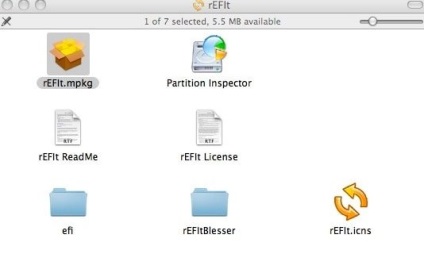
► Инсталирайте го и рестартирайте MacBook 2 пъти, а вторият път, когато натиснете десния вариант, и зареждане на ОС ще се появи пред нас. Пред нас раздел 4 - OS X, Legacy OS, и 2 с Windows. Въведете в последната - през четвъртата година.
► отидох да свалите? Ако е така, всичко е наред. Ако получите съобщение за грешка, че буутлоудъра, рестартирайте MacBook и обувка в Mac OS X. Open на Windows 7 в паралели работния плот и се зареди полезност Visual BCD редактора
► Инсталирайте и стартирайте Visual BCD Editor.
► Натиснете магазин - Open съхранява и да изберете Boot / BCD файл на нашия HDD.
► Отиди на товарачи - Windows 7. кликнете два пъти върху ApplicationDevice
► Изберете Тип - PartationDevice и изберете Шофиране - буквата на вашето устройство, както и да направи същото нещо с OSDevice.
► Reboot, опитайте да стартирате от твърдия диск. Отидох натоварване? Отличен. )
► След като Windows се зарежда. ще се извърви дълъг монтаж на всички устройства. Когато всички устройства ще инсталират, рестартиране.
Всъщност, всичко. Няма да има проблеми, грешки - пишете, ще се разбере. )
Ако не сте ще се играе на MacBook, можете да пропуснете този текст. Ако се съберат - прочетете и следвайте.
Тъй като Windows не поддържа съхранение на файла за виртуална памет на USB, Boot на OS X, Disk Utility да добавите друг размер дял от 2 (или повече GB) FAT-32, с файловата система.
След това се поставят в Windows, този формат на дяла на NTFS, и да се създаде файл суап върху него.
Война за място в джоба ви
Война. В друг начин, не може да се нарече отношенията между двете колоси на производството на електроника.
Angry Birds: най-добрите игри за IOS и Android
Така че днес ние ще обсъдим играчка «Angry Birds», случайни забавно, плени сърцата на милиони играчи.
Още по-интересни факти:
Свързани статии
